보안 센터는 사용자가 컴퓨터를 더욱 안전하게 만드는 데 도움이 될 수 있습니다. 최근 많은 사용자가 Win11 보안 센터가 충돌하는 경우 어떻게 해야 하는지 묻고 있습니다. 클릭할 때마다 기능이 바로 중단되므로 사용자는 개인 정보 보호 및 보안으로 이동하여 작업을 설정할 수 있습니다. 이 사이트에서는 사용자를 위해 Win11 보안 센터 충돌 문제에 대한 분석을 주의 깊게 소개합니다.
Win11 보안 센터 충돌 문제 분석
방법 1,
1 win+x 키 조합을 누르거나 시작을 마우스 오른쪽 버튼으로 클릭하고 Windows PowerShell(관리자)을 선택합니다. 시스템에서 wt.exe 파일을 찾을 수 없다는 메시지가 표시되면 Baidu에서 직접 다운로드하거나 Microsoft Store에서 Windows 터미널 파일을 다운로드할 수 있습니다.
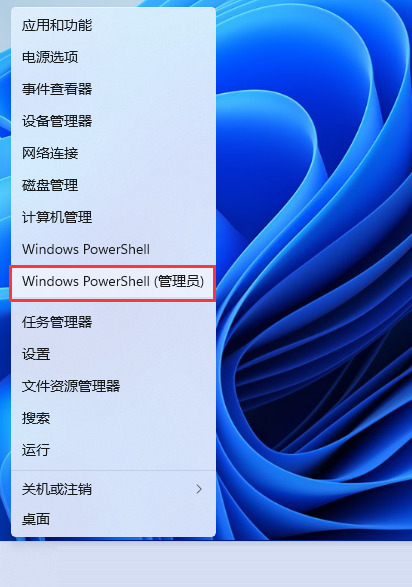
2. 관리자 권한으로 powershell을 열고 Set-ExecutionPolicy Unrestricted 명령을 입력한 후 Enter 키를 누릅니다. 그런 다음 계속하십시오.
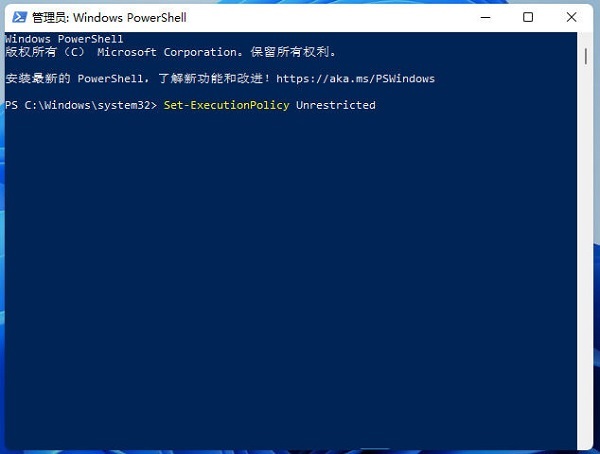
3. 그런 다음 Get-AppXPackage -AllUsers | Foreach {Add-AppxPackage -DisableDevelopmentMode -Register .InstallLocation)AppXManifest.xml}을 입력하고 Enter를 눌러 실행합니다(빨간색 오류가 나타날 수 있으므로 무시하세요).
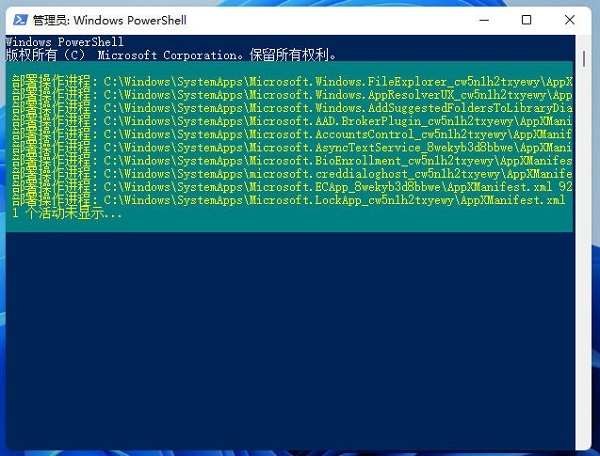
4. 최종 실행: Get-AppxPackage Microsoft.SecHealthUI -AllUsers | Reset-AppxPackage, Enter 키를 누릅니다.
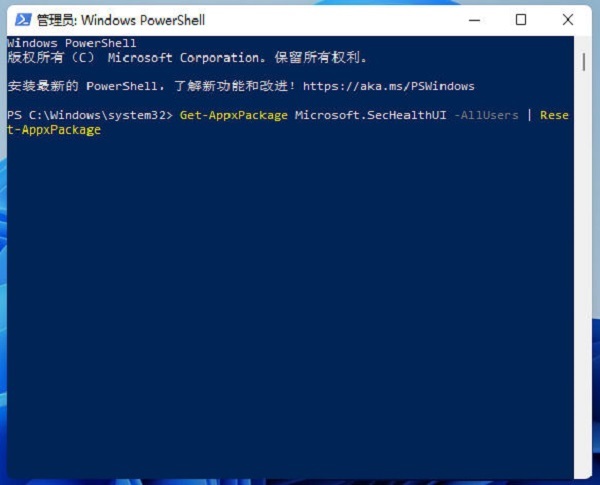
5. 마지막으로 Windows 보안 센터를 열 수 있습니다.
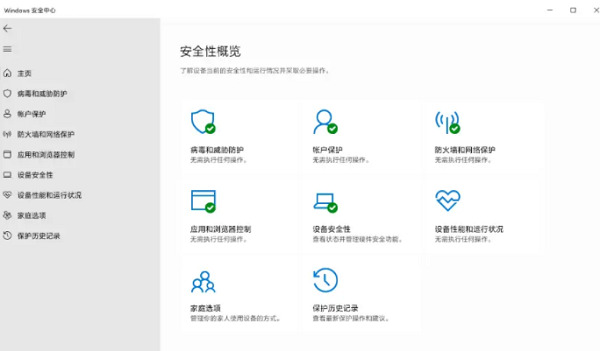
방법 2,
1. 작업 표시줄의 시작 메뉴 아이콘을 마우스 오른쪽 버튼으로 클릭하고 팝업 숨김 메뉴에서 앱 및 기능을 클릭합니다.
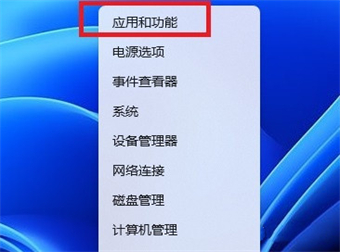
2. Windows 보안 센터에 들어가서 오른쪽에 있는 세 개의 점을 클릭하고 고급 옵션을 선택합니다.
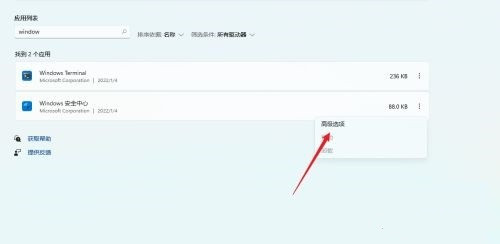
3. 고급 옵션에서 재설정 버튼을 찾아 클릭하세요. 그 후 win11 보안 센터 기능을 켜시면 됩니다.
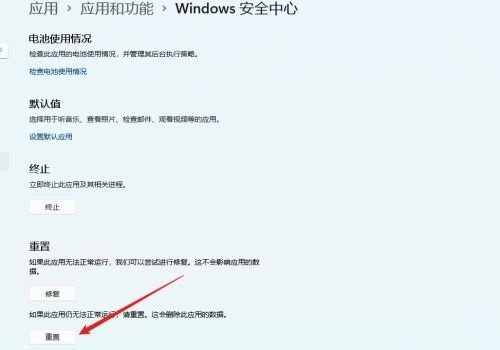
위 내용은 win11 보안 센터 충돌을 해결하는 방법은 무엇입니까? win11 보안센터 충돌 문제 분석의 상세 내용입니다. 자세한 내용은 PHP 중국어 웹사이트의 기타 관련 기사를 참조하세요!